 App Store
App Store
App Storeを検索すると、アプリケーションを探してダウンロードしたり、お使いのアプリケーションの最新のアップデートを入手したりすることができます。
ぴったりのアプリケーションを見つける。探しているものが具体的に分かっている場合は、検索フィールドにアプリケーションの名前を入力し、Returnキーを押します。App Storeからダウンロードしたアプリケーションは、Launchpadに自動的に表示されます。サイドバーの「カテゴリ」をクリックすると、新しいSafari機能拡張を見つけることもできます。Safari機能拡張により、付加価値を加えてブラウズ操作をパーソナライズできます。
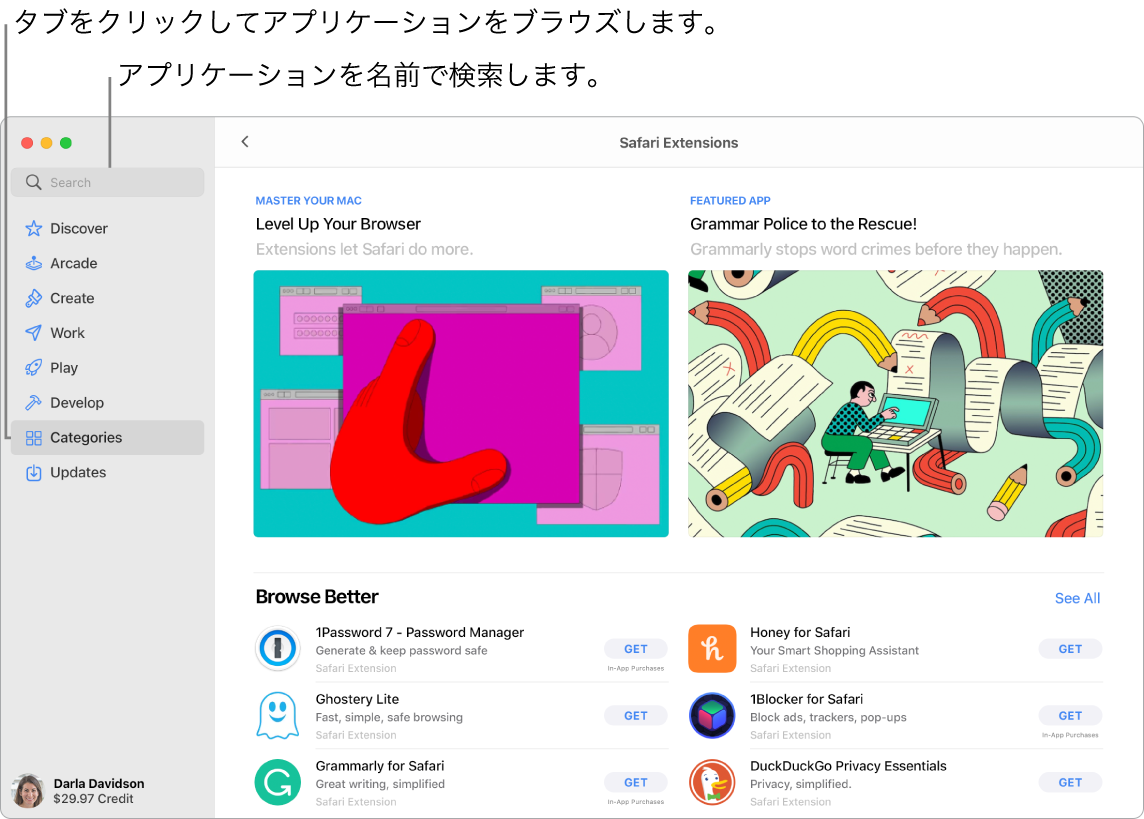
注記: Apple Arcadeは国や地域によってはご利用いただけません。
必要なものはApple IDだけです。無料アプリケーションをダウンロードするには、Apple IDでサインインします。「ストア」>「サインイン」と選択するか、サイドバー下部の「サインイン」をクリックします。Apple IDをお持ちでない場合は、「サインイン」をクリックしてから「Apple IDを作成」をクリックします。Apple IDをお持ちでパスワードを思い出せない場合は、「Apple IDまたはパスワードをお忘れですか?」をクリックしてパスワードを回復してください。有料アプリケーションを購入するときは、購入情報を含めてアカウントを設定する必要があります。
ゲーム開始。「Arcade」タブをクリックして、Apple Arcadeのサブスクリプションに登録する方法を確認したり、プレイできるゲームを見つけたり、Game Centerの友達に人気があるゲームを探したり、達成状況を確認したりします。App Storeからダウンロードしたゲームは、Launchpadの「ゲーム」フォルダに自動的に表示されるので、いつでも簡単にアクセスできます。ゲームコントローラでも簡単です。詳しくは、Apple ArcadeのWebサイトおよび「App Storeユーザガイド」の「MacのApp StoreでApple Arcadeのサブスクリプションに登録する」を参照してください。
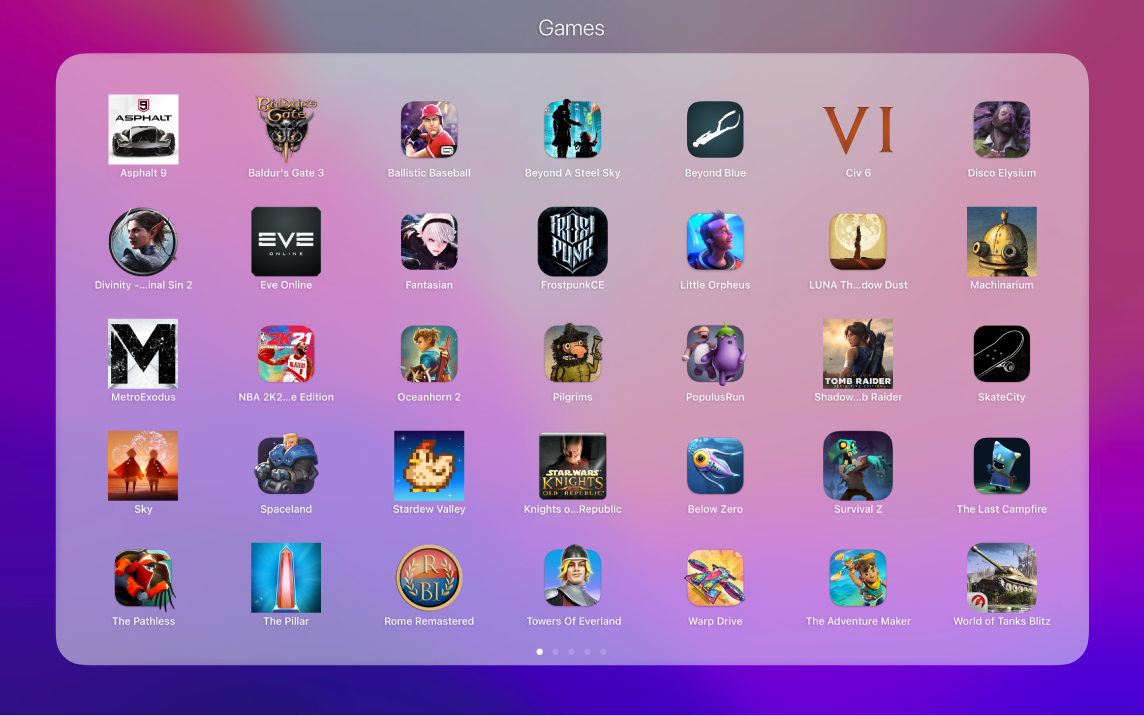
ゲームアクションを保存する。対応する他社製ゲームコントローラにある共有ボタンを押すと、ゲームプレイのビデオクリップを最大15秒まで保存できるので、ゲームの戦略を見直したり思い出のゲームシーンを記録したりすることができます。
友達に参加を依頼する。新しいマルチプレイヤー友達セレクタを使えば、「メッセージ」の最近の友達やグループをGame Center対応ゲームのプレイに簡単に招待できます。友達リクエスト受信トレイで受信したリクエストや招待を確認しましょう。「macOSユーザガイド」の「Macでゲームをプレイする」を参照してください。
最新のアプリケーションアップデートを入手する。DockのApp Storeアイコンにバッジが表示されている場合は、アップデートがあります。アイコンをクリックしてApp Storeを開いてから、サイドバーの「アップデート」をクリックします。
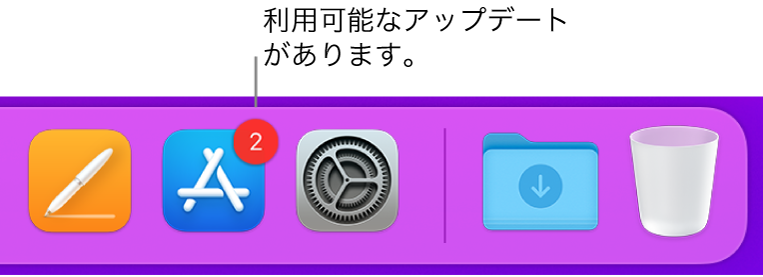
さらに詳しく。「App Storeユーザガイド」を参照してください。
